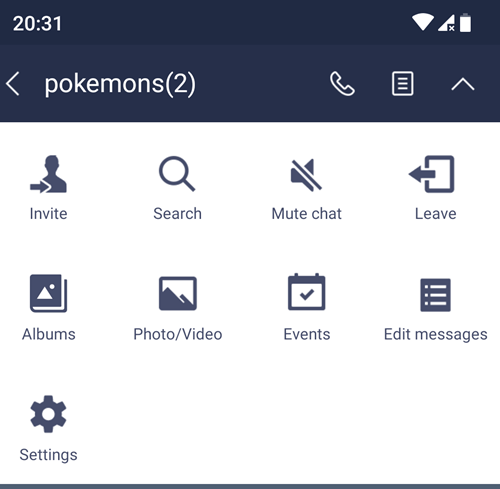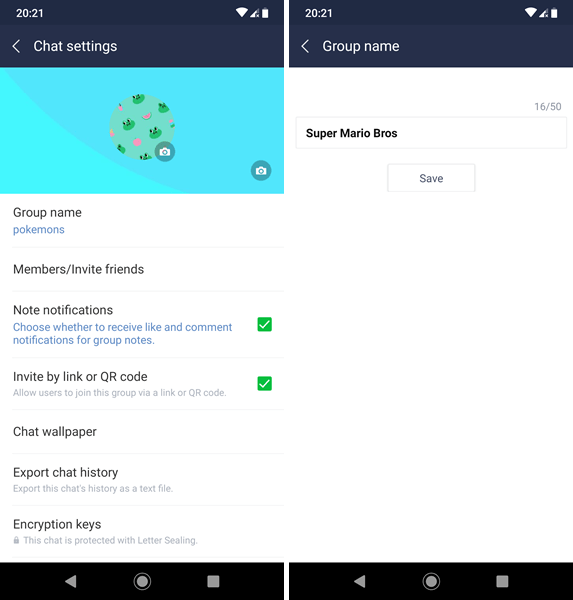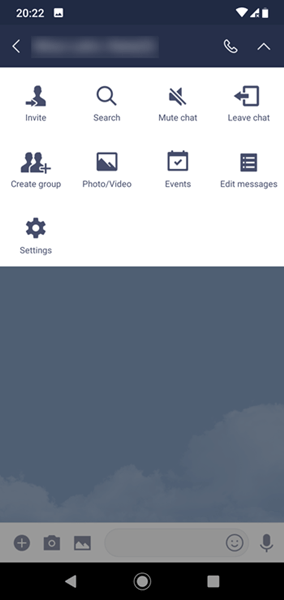În multe feluri, social media a îmbunătățit conversațiile de la persoană la persoană. Acest lucru este valabil mai ales dacă utilizați Line, deoarece această aplicație vă va menține mereu angajat. Îl puteți folosi pentru chat text, vocal și video. Există o mulțime de autocolante și emoji-uri pentru a păstra și lucrurile colorate.

Puteți utiliza Line pentru streaming live către prietenii dvs. sau pentru crearea unei comunități online. Există multe grupuri interesante pe Linie și puteți fie să faceți parte dintr-un grup existent, fie să faceți unul singur. Dacă vă place să fiți administrator sau moderator pe platformele de socializare, Line este un loc minunat pentru a începe.
cum se schimbă caracterele în gta 5 ps4
Ați făcut un grup cu mult timp în urmă și acum are un scop diferit de cel pentru care a fost creat inițial? În cazul în care doriți să vă redenumiți grupul pe Linie continuați să citiți pentru a afla cum să o faceți.
Cum să faci o conversație de grup de linie
În cazul în care nu dețineți încă un grup pe Linie, puteți face unul urmând aceste instrucțiuni:
- Descărcați și actualizați Linia după aceasta legătură . Este important să aveți instalată cea mai recentă versiune. Înscrieți-vă în caz că nu ați făcut-o deja.
- Deschideți aplicația și accesați pagina Prieteni situată în colțul din stânga jos al ecranului.
- Veți vedea lista de prieteni în partea de jos. Deasupra ei este opțiunea etichetată Creați grup. Selectați-o și adăugați persoana de contact pe care doriți să o facă parte din noul grup.
- Atingeți Următorul în partea de sus.
- Acum vi se va cere să vă personalizați grupul cu o fotografie și un nume pentru aceasta. Numele grupului poate avea până la 50 de caractere pe versiunea mai nouă a Line.
În cazul în care grupul dvs. este nou sau nu a crescut încă, puteți face de fapt un alt grup nou să îi dea un nume și un scop diferit.
Rețineți că puteți crea o comunitate destul de mare din grupul dvs.; limita de membru este stabilită la 500 de persoane. Dacă doriți să depășiți limita maximă, luați în considerare crearea unui grup nou cu același nume și adăugați un număr ca Super Mario Bros 2.
Cum se schimbă numele grupului
După ce ați creat un grup, urmați acești pași pentru a-i schimba numele:
cum să căutați pe un site web
- Intrați în chatul de grup.
- Atingeți meniul (colțul din dreapta sus).
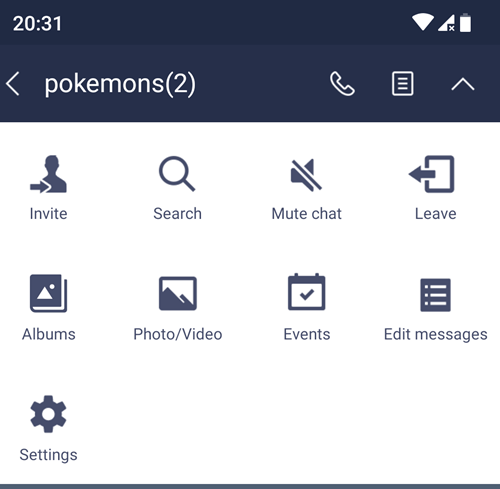
- Selectați Setări.
- Prima opțiune este numele grupului. Atingeți-l și introduceți noul nume.
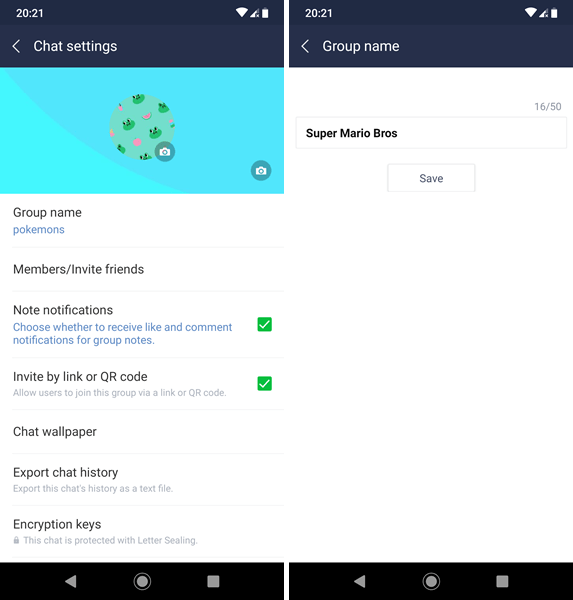
- Confirmați cu Salvare.
Diferența dintre chatul de grup de linie și chatul cu mai multe persoane
Știați că există mai multe moduri de a vorbi cu un grup de oameni de pe Line? În afară de adăugarea lor la grupuri, puteți adăuga prieteni la chat-urile cu mai multe persoane. Aceste chaturi lipsesc unele dintre funcțiile oferite de chatul de grup, dar sunt mai ușor de gestionat.
Nu puteți face notițe sau încărca albume acolo, dar conversațiile dvs. pot începe instantaneu. Când faceți un chat cu mai multe persoane, persoanele pe care le-ați adăugat nu trebuie să confirme că vor să se alăture.
Iată cum puteți face un chat cu mai multe persoane:
- Deschideți Linia și intrați în secțiunea Chaturi, o pictogramă cloud lângă Prieteni.
- Faceți clic pe pictograma cloud cu un semn plus în partea de sus a ecranului.
- Alegeți prietenii pe care doriți să îi adăugați și atingeți Creați în colțul din dreapta sus.
- Veți crea instantaneu o cameră de chat pentru prietenii selectați. Puteți trimite mesaje imediat.
Dacă vă întrebați dacă puteți schimba numele unui chat cu mai multe persoane, din păcate, răspunsul este nu. În schimb, puteți transforma această sală de chat cu mai multe persoane într-un grup.
Cum să transformați un chat cu mai multe persoane într-un chat de grup
Pentru a crea un grup din chat-ul dvs. cu mai multe persoane, iată ce ar trebui să faceți:
unde pot imprima ceva gratuit
- Intră în fereastra Chaturi și selectează chatul cu mai multe persoane. Veți vedea numele prietenilor și numărul de prieteni între paranteze.
- Atingeți săgeata îndreptată în jos, în partea dreaptă sus a ecranului.
- Alegeți Creați grup din meniul derulant (două persoane cu pictogramă plus).
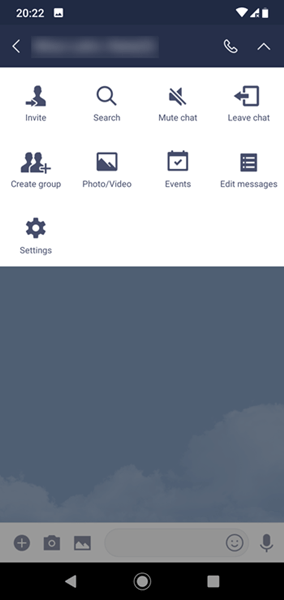
- Prietenii care au fost membri anteriori ai chatului vor fi deja selectați, dar puteți dori să adăugați mai multe persoane din contactele dvs., dacă doriți.
- Acum puteți alege o imagine de profil și un nume pentru grup, până la 50 de caractere pe cea mai nouă versiune de Linie.
- După ce confirmați și creați un grup, veți avea acces la toate funcțiile obișnuite de chat de grup.
Același lucru, nume nou
Este important să schimbați lucrurile din când în când pentru a le împiedica să devină învechite. Același lucru este valabil și pentru grupurile de pe rețelele de socializare, inclusiv Line. În cazul în care intenționați să schimbați scopul unui grup, ar trebui să informați ceilalți înainte de a-l redenumi și de a-l utiliza pentru altceva.
Sunteți membru al unor grupuri de pe Line? V-a schimbat numele sau scopul atât de drastic vreunul dintre grupurile în care ați decis să îl părăsiți? Împărtășiți-vă experiențele în comentariile de mai jos!